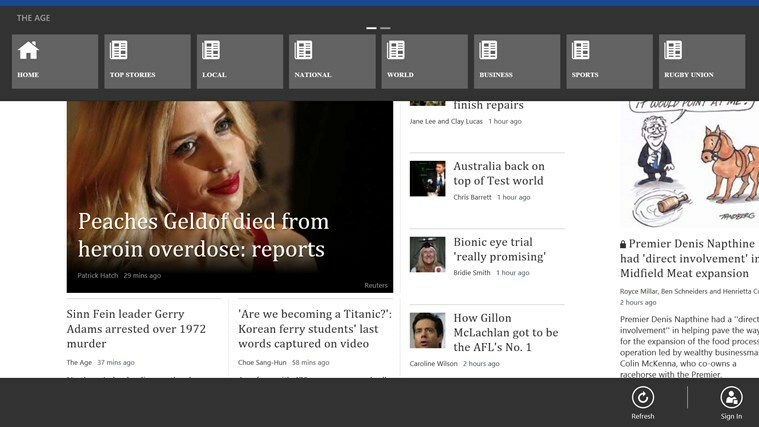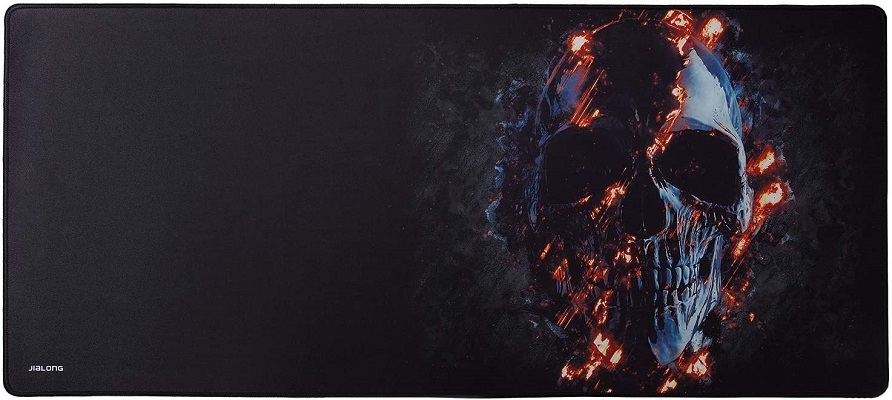- בעיית שגיאת כתיבת הגדרות פרוקסי של Windows 11 מופיעה כאשר אפליקציה של צד שלישי מפריעה להגדרות פרוקסי או שיש בעיה כלשהי במסוף הפרוקסי שנבחר.
- אתה יכול לבדוק את רשימת הפתרונות שלנו שאולי יעזרו לך לפתור בעיה זו.
- אנו מציעים לך לבצע אתחול נקי של המחשב האישי שלך, להסיר התקנה של אפליקציות לא רצויות או לבחור הגדרת מסוף אחרת כדי לפתור בעיה זו.
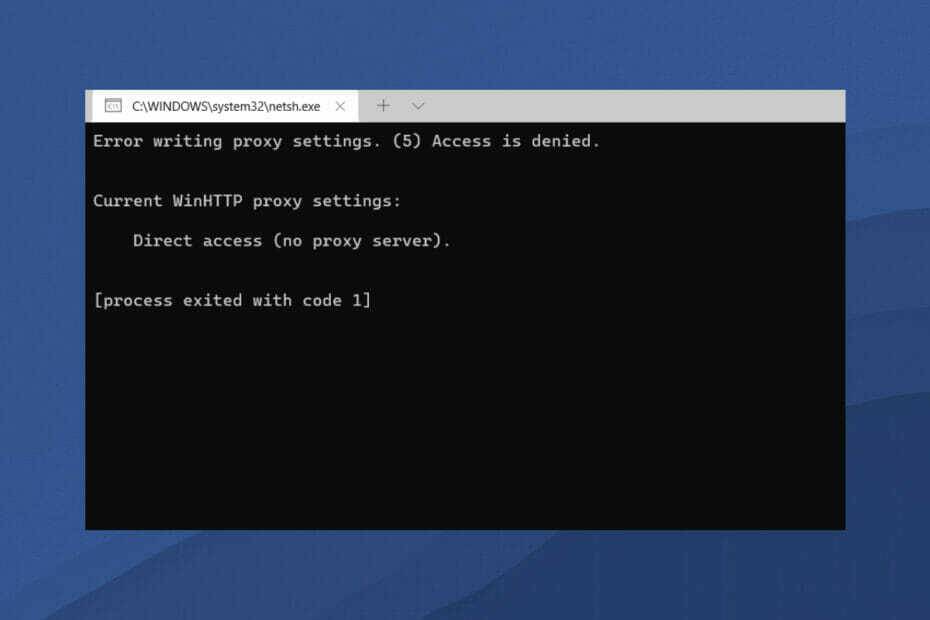
איקסהתקן על ידי לחיצה על הורד את הקובץ
תוכנה זו תתקן שגיאות מחשב נפוצות, תגן עליך מאובדן קבצים, תוכנות זדוניות, כשל חומרה ותייעל את המחשב שלך לביצועים מקסימליים. תקן בעיות במחשב והסר וירוסים כעת ב-3 שלבים פשוטים:
- הורד את Restoro PC Repair Tool שמגיע עם טכנולוגיות מוגנת בפטנט (פטנט זמין כאן).
- נְקִישָׁה התחל סריקה כדי למצוא בעיות של Windows שעלולות לגרום לבעיות במחשב.
- נְקִישָׁה תקן הכל כדי לתקן בעיות המשפיעות על האבטחה והביצועים של המחשב שלך
- Restoro הורד על ידי 0 הקוראים החודש.
עבר זמן מה מאז שמיקרוסופט הציגה באופן רשמי את מערכת ההפעלה Windows 11. למרות שחלונות 10 הייתה נטען שהיא מערכת ההפעלה האחרונה של Windows, דברים השתנו ויש לנו Windows 11.
Windows 11 מביא חלק תכונות חדשות מעל Windows 10. זה כולל אסתטיקה כללית שעוצבה מחדש, שורת משימות מרוכזת, טפטים חדשים, צלילים, סמלים, הגדרות וכו'.
עם זאת, דבר אחד לא השתנה כל כך, והוא הזמינות של שגיאות, באגים ותקלות.
משתמשי Windows 11 דיווחו ללא הרף על בעיות מרובות הקשורות לתוכנה. מיקרוסופט גם פוקחת עין על דפי תמיכה רשמיים כדי לתקן את רוב הבעיות.
אחת הבעיות שעדיין זקוקות לפתרון קבוע היא Windows 11 שגיאה בכתיבת הגדרות פרוקסי.
בעיה זו מתגנבת כאשר המערכת לא מצליחה לקבל הרשאות בעת ניסיון לכתוב את הגדרות ה-proxy. תראה הודעת שגיאה, "שגיאה בכתיבת הגדרות פרוקסי. הגישה נדחתה.“
יש לציין, עבור רוב המשתמשים, השגיאה הזו של Windows 11 בכתיבת הגדרות פרוקסי מופיעה כשהם מאתחלים את המחשבים האישיים שלהם. שורת פקודה צצה על המסך עם הודעת שגיאה זו.
בדומה לרוב הבעיות והבעיות המופיעות במערכת ההפעלה Windows, גם לבעיה זו אין סיבה ספציפית להופיע.
למרבה המזל, אם אתה מחפש כמה פתרונות יעילים שיוכלו לתקן את השגיאה הזו של Windows 11 בכתיבת הגדרות פרוקסי, נחתת במקום הנכון.
יצרנו רשימה אוצרת של הפתרונות הטובים ביותר שיעזרו לך לפתור בעיה זו. הבה נסתכל על כל אחד מהם.
מהם השלבים להגדרת הגדרות proxy באופן ידני ב-Windows 11?
- ללחוץ לנצח + אני לחצנים במקלדת כדי לפתוח הגדרות תַפרִיט.
- לחץ על רשת ואינטרנט בחלונית הצד השמאלית.

- בחר פרוקסי.
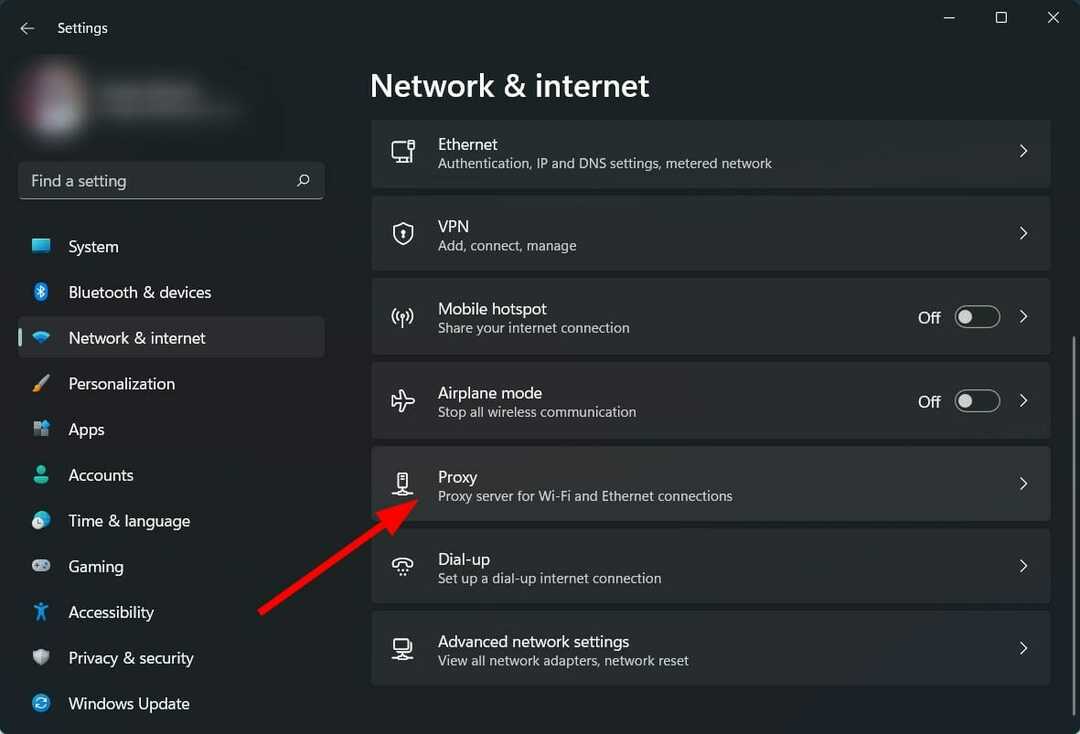
- תַחַת הגדרה ידנית של פרוקסי סעיף, לחץ על להכין כפתור עבור השתמש בשרת פרוקסי.
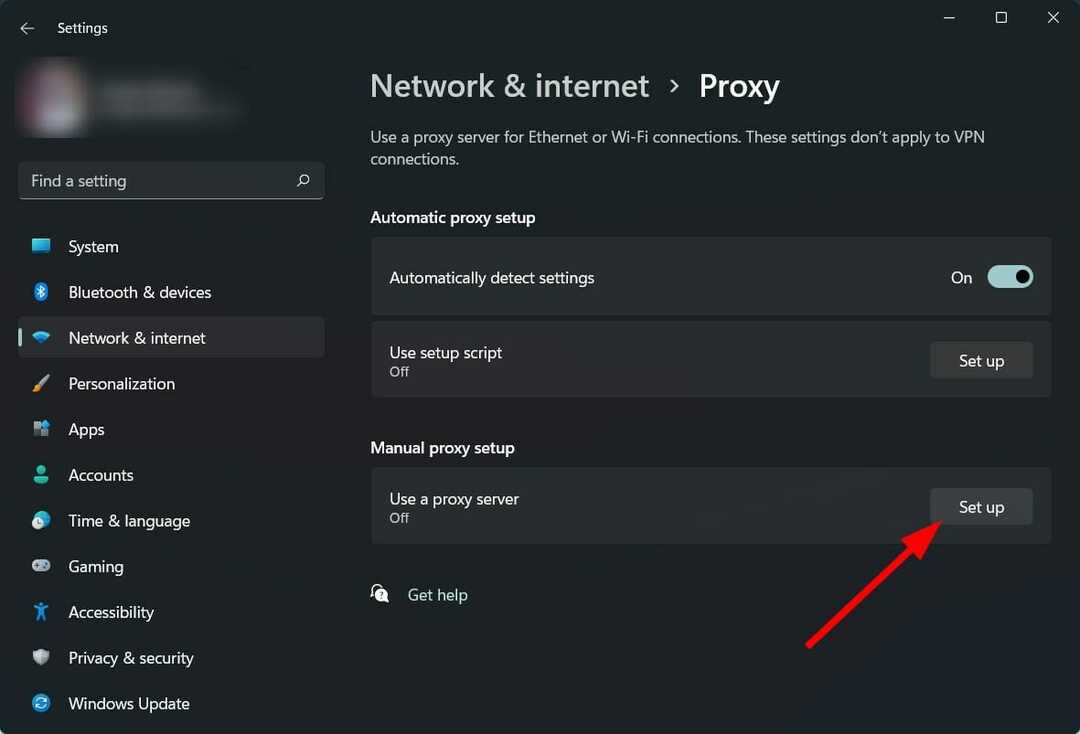
- הפעל על השתמש בשרת פרוקסי.
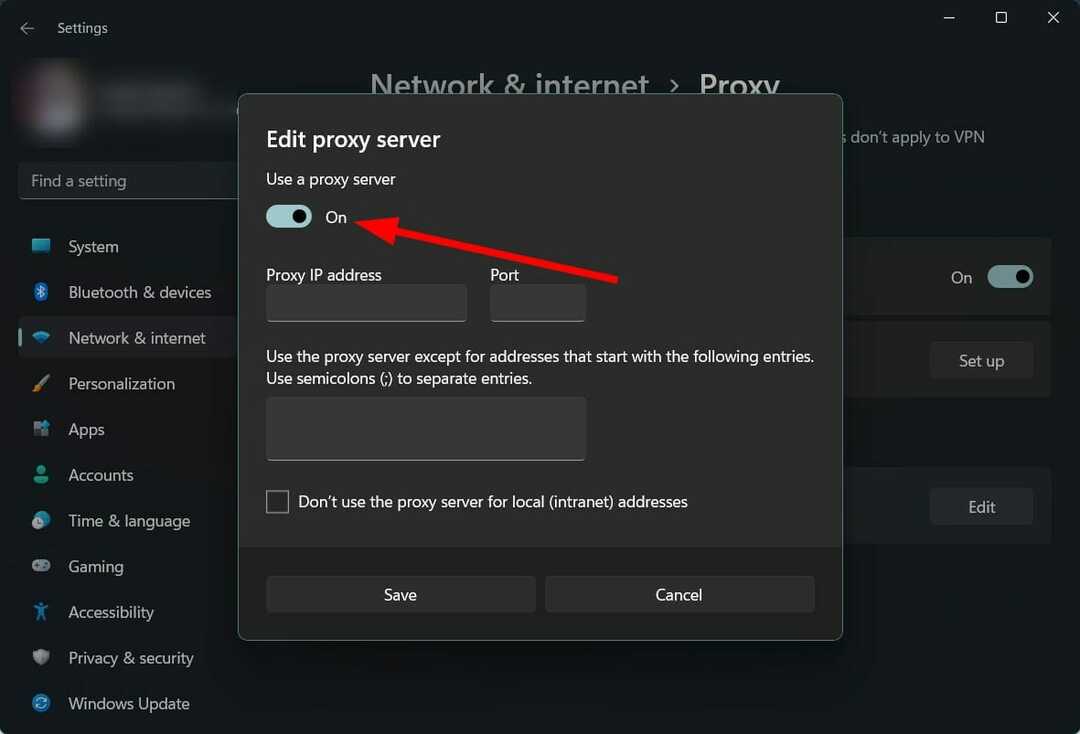
- הקלד את ה כתובת ה - IP וה מספר יציאה של שרת ה-proxy.
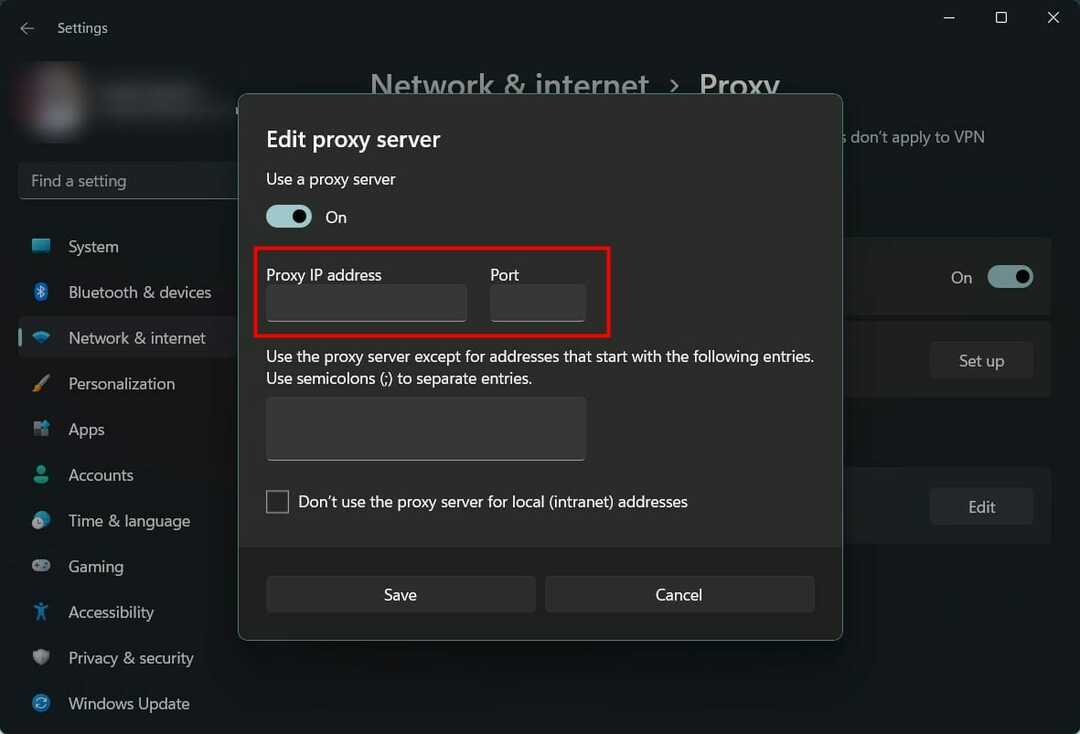
- נְקִישָׁה להציל.
ישנן מספר דרכים להגדיר שרת פרוקסי במחשב Windows 11 שלך. אחת מהן היא השיטה להגדרה ידנית של שרת ה-proxy.
שרת proxy מאפשר לך ליצור חיבור בין המחשב שלך לאינטרנט. זה פועל כשער בין המחשב האישי שלך לאינטרנט.
מספר ארגונים אינם מסתמכים על שרת ה-proxy האוטומטי, והם רוצים לנתב את החיבורים שלהם דרך שרת שער אחר. זה המקום שבו השלבים לעיל יעזרו.
כיצד אוכל לתקן שגיאת Windows 11 בכתיבת הגדרות פרוקסי?
1. אתחול נקי של המחשב
- פתח את ה הַתחָלָה תפריט וחפש msconfig.
- לִפְתוֹחַ הגדרות מערכת.

- הקש על שירותים לשונית.

- סמן את התיבה עבור הסתר את כל שירותי Microsoft.

- הקש על השבת הכל לַחְצָן.

- כעת עבור ל- סטארט - אפ לשונית ולחץ על פתח את מנהל המשימות.
- השבת כל אחד פריט הפעלה, אחד אחד.
- סגור את מנהל משימות.
- ללחוץ בסדר בחלון תצורת המערכת.
- איתחול המחשב האישי שלך.
כאשר המחשב יופעל מחדש, תהיה לך סביבת אתחול נקייה. זה ייתן לך את ההזדמנות לבדוק את אפליקציית האשם שגורמת לשגיאה של Windows 11 בכתיבת הגדרות פרוקסי.
עבור מספר משתמשים, אפליקציה או תוכנה של צד שלישי התנגשו עם הגדרות ה-proxy וניסו לקבל גישה לעריכת הגדרות ה-proxy במחשב האישי שלך.
אתחול נקי יעזור לך לזהות את האפליקציה, מכיוון שאף אחת מהאפליקציות לא מופעלת במהלך תהליך האתחול, ותוכל לבדוק אם אתה עדיין מקבל את השגיאה או לא.
2. מחק אפליקציות לא רצויות
- פתח את ה הַתחָלָה תפריט משורת המשימות למטה.
- לחפש אחר לוח בקרה ולפתוח אותו.

- בחר תוכניות ותכונות.

- ממנהל היישומים, בחר את כל התוכניות הלא רצויות.
- לחץ על הסר את ההתקנה כפתור עבור כל אחד מהם.
כפי שכבר צוין, אפליקציה של צד שלישי יכולה להיות הסיבה לבעיית שגיאת כתיבת הגדרות פרוקסי של Windows 11.
ייתכן שהאפליקציה של הצד השלישי מנסה לערוך את הגדרות ה-proxy במחשב האישי שלך, וזו הסיבה שהשגיאה נחווית על ידך.
אתה יכול לבצע את השלבים שלמעלה ולהסיר את כל האפליקציות הלא רצויות מהמערכת שלך. זה לא רק ינקה את שטח האחסון אלא גם יעזור לך לפתור את הבעיה.
3. השתמש בתוכנה מיוחדת
- הורד את Restoro.
- הַתחָלָה היישום.
- RESTORO יתחיל לסרוק את המחשב שלך באופן אוטומטי לאיתור שגיאות.

- לאחר סיום הסריקה, א דוח סריקה יוצג על המסך שלך.

- כדי לתקן את הבעיות שזוהו, לחץ על התחל תיקון לַחְצָן.

- הקפד לא להפריע לתהליך התיקון.
- לְאַתחֵל המחשב האישי שלך.
Restoro הוא כלי מהימן של צד שלישי שעוזר לך לתקן שגיאות מרובות במחשב שלך, הכולל גם בעיות הקשורות להגדרות רשת ו-proxy.
תוכנה זו שימושית למדי, מכיוון שהיא מגיעה עם כל הכלים הדרושים לאיתור ותיקון שגיאות הקשורות למערכת.
4. שנה את הגדרות המסוף
- ללחוץ לנצח + אני לחצנים במקלדת כדי לפתוח הגדרות תַפרִיט.
- לחץ על פרטיות ואבטחה מהצד השמאלי.
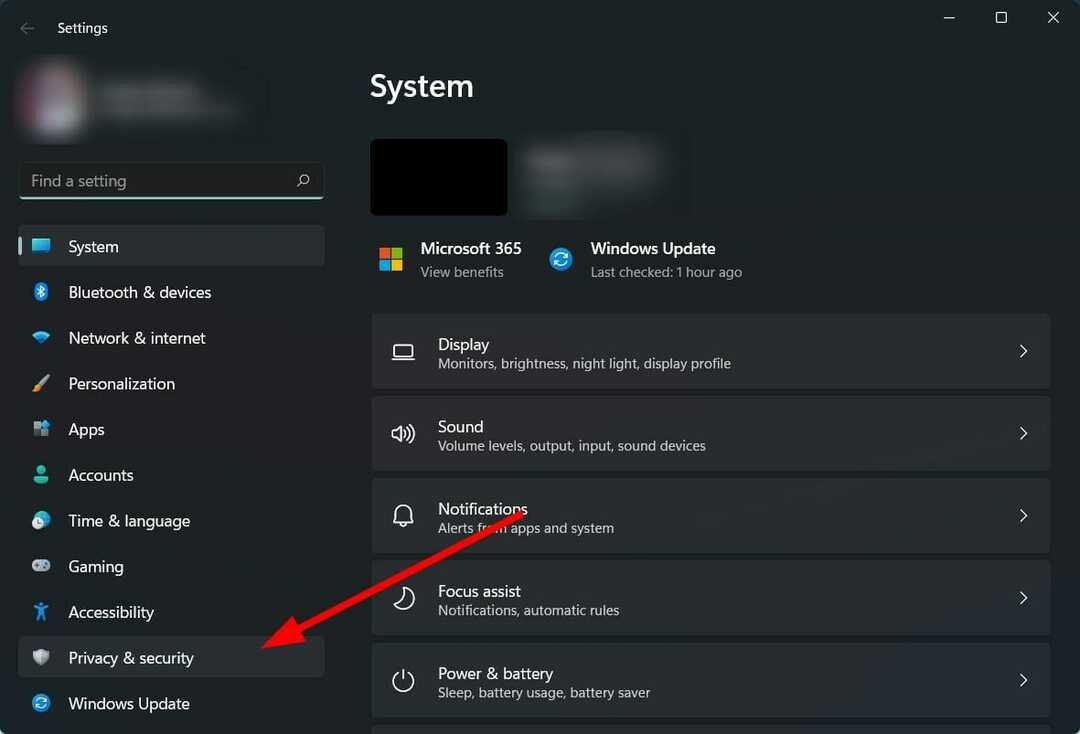
- בחר למפתחים אפשרות בצד ימין.
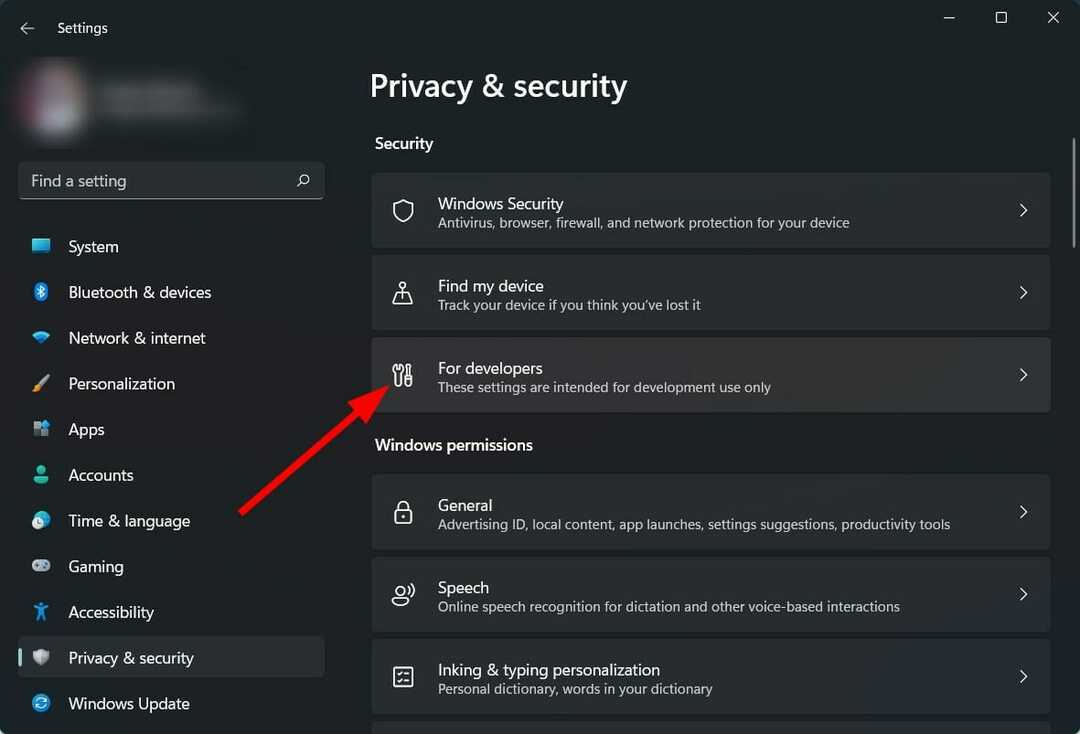
- גלול מטה ומטה מָסוֹף בקטע, לחץ על להפיל תַפרִיט.
- בחר אחרת גרסת טרמינל.
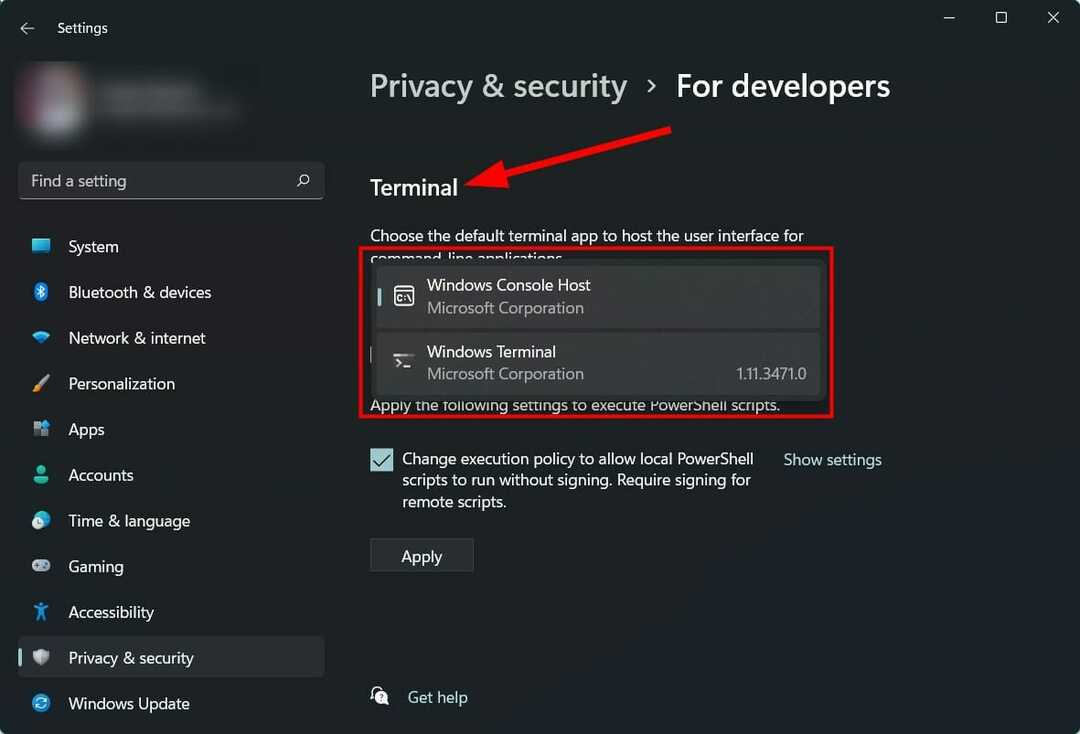
אם אתה יודע מה אתה עושה ויש לך ניסיון בכוונון הגדרות Windows, אז Microsoft נותנת לך את האפשרות לצבוט כמעט הכל במחשב האישי שלך.
הגדרה אחת כזו מאפשרת לך לשנות את הגדרות המסוף. מספר משתמשים דיווחו כי בעיה זו ב-Windows 11 בכתיבת הגדרות פרוקסי החלה להופיע לאחר שבחרו בטרמינל החדש של מיקרוסופט.
במקרה כזה, תוכל לבצע את השלבים לעיל ולעבור למסוף אחר. לאחר שתעשה זאת, הפעל מחדש את המחשב שלך וראה אם זה פותר את הבעיה או לא.
- תיקון: שגיאת Kmode של Windows 11 לא מטופלת
- כיצד להוריד את Logitech G Hub ב-Windows 11
- כיצד לתקן את כרום איטי ב-Windows 11
- NordVPN לא עובד ב- Windows 11? תקן את זה עכשיו
- כיצד להוריד Clipchamp למחשב Windows 11 שלך [מדריך]
5. סרוק את המחשב שלך לאיתור וירוסים
- הקלק על ה חץ כלפי מעלה כפתור בשורת המשימות השמאלית התחתונה.

- בחר אבטחת Windows.

- לחץ על הגנה מפני וירוסים ואיומים.

- הכה את סריקה מהירה לחצן ואפשר לאבטחת Windows לסרוק את המחשב שלך לאיתור וירוסים ותוכנות זדוניות.

- אתה יכול גם לבחור את אפשרויות סריקה לַחְצָן.

- תַחַת אפשרויות סריקה, אתה יכול גם לבחור סריקה מלאה לסרוק לעומק את המחשב שלך לאיתור וירוסים או תוכנות זדוניות.

אמנם אין לנו יישומי אנטי וירוס של צד שלישי מותקן במחשב האישי שלנו, השתמשנו ב-Windows Security Defender.
אבל השלבים שלעיל יתנו לך מושג שעליך לבצע סריקה כדי לבדוק אם קיימים וירוסים או תוכנות זדוניות במחשב שלך.
אתה לא יכול לשלול את העובדה שיכול להיות וירוס או תוכנות זדוניות זה משפיע על תפקוד חלק של המחשב האישי שלך.
מכיוון שווירוסים ותוכנות זדוניות הם מסוגים שונים והם גורמים לבעיות שונות, זה יהיה הימור בטוח לבדוק את המחשב שלך עבור וירוסים.
6. תקן קבצי מערכת פגומים
- פתח את ה הַתחָלָה תַפרִיט.
- לחפש אחר שורת פקודה ולהפעיל אותו בתור מנהל.

- בצע את הפקודה למטה ולחץ להיכנס.
sfc /scanow
- המחשב שלך יתחיל לסרוק.
- לאחר השלמת התהליך, לְאַתחֵל המחשב האישי שלך.
- שוב פתוח שורת הפקודה.
- בצע את מתחת לפקודה ופגע להיכנס:
chkdsk C: /f /r /x
- לאחר השלמת התהליך, הזן את הפקודה למטה ולחץ להיכנס:
DISM.exe /Online /Cleanup-image /Restorehealth - תראה את ההודעה "הפעולה הושלמה בהצלחה". סגור את החלון ו לְאַתחֵל המחשב האישי שלך.
קבצי מערכת פגומים הקשורים להגדרות פרוקסי עלולים גם לגרום לבעיית שגיאת כתיבת הגדרות פרוקסי של Windows 11 במחשב שלך.
לכן, חשוב לתקן את קבצי המערכת החשובים הללו, מכיוון שהם לא רק יעזרו לך לתקן את הבעיה שעל הפרק, אלא גם לחסל כל בעיה אחרת.
7. אפס את Windows 11
- ללחוץ לנצח + אני כפתורים לפתיחה הגדרות תַפרִיט.
- בחר מערכת מצד שמאל.
- גלול למטה בצד ימין כדי לבחור התאוששות.

- תַחַת אפשרויות שחזור, הקלק על ה אפס את המחשב לַחְצָן.

- בחר את שמור על הקבצים שלי אוֹפְּצִיָה.

- בחר הורדה בענן.

- נְקִישָׁה הַבָּא.

- בחר אִתחוּל.

המחשב שלך יעבור תהליך של איפוס. אם בחרת באפשרות לשמור את הקבצים שלך, אז רק קבצי המערכת יאופסו ולאחר שהתהליך יסתיים, תוכל לאתר את הקבצים האישיים שלך.
יתר על כך, איפוס מחשב Windows 11 שלך צריכה להיות האפשרות האחרונה אם אף אחד מהפתרונות שהוזכרו לעיל לא עבד עבורך.
ובכן, זו לא שגיאה חדשה שהחלה לצוץ לאחרונה עבור משתמשי Windows. זה היה שם גם עם הגירסאות הקודמות של מערכת ההפעלה Windows.
הפתרון השני שתוכל ליישם כדי לקוות לתקן שגיאה של Windows 11 בכתיבת הגדרות פרוקסי הוא להפעיל את המסוף עם הרשאות מנהל.
ספר לנו בהערות למטה אילו מהפתרונות לעיל עזרו לך לתקן את הבעיה במחשב שלך.
אתה יכול גם לשתף אותנו בכל פתרון אחר שתיקן את הבעיה עבורך כדי שזה יוכל לעזור לאחרים שחווים את אותו הדבר.